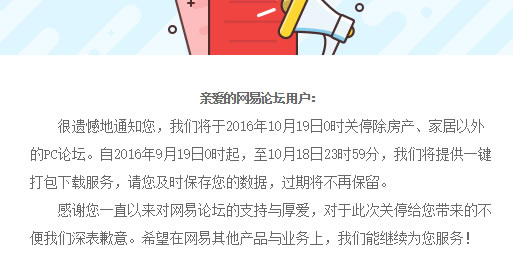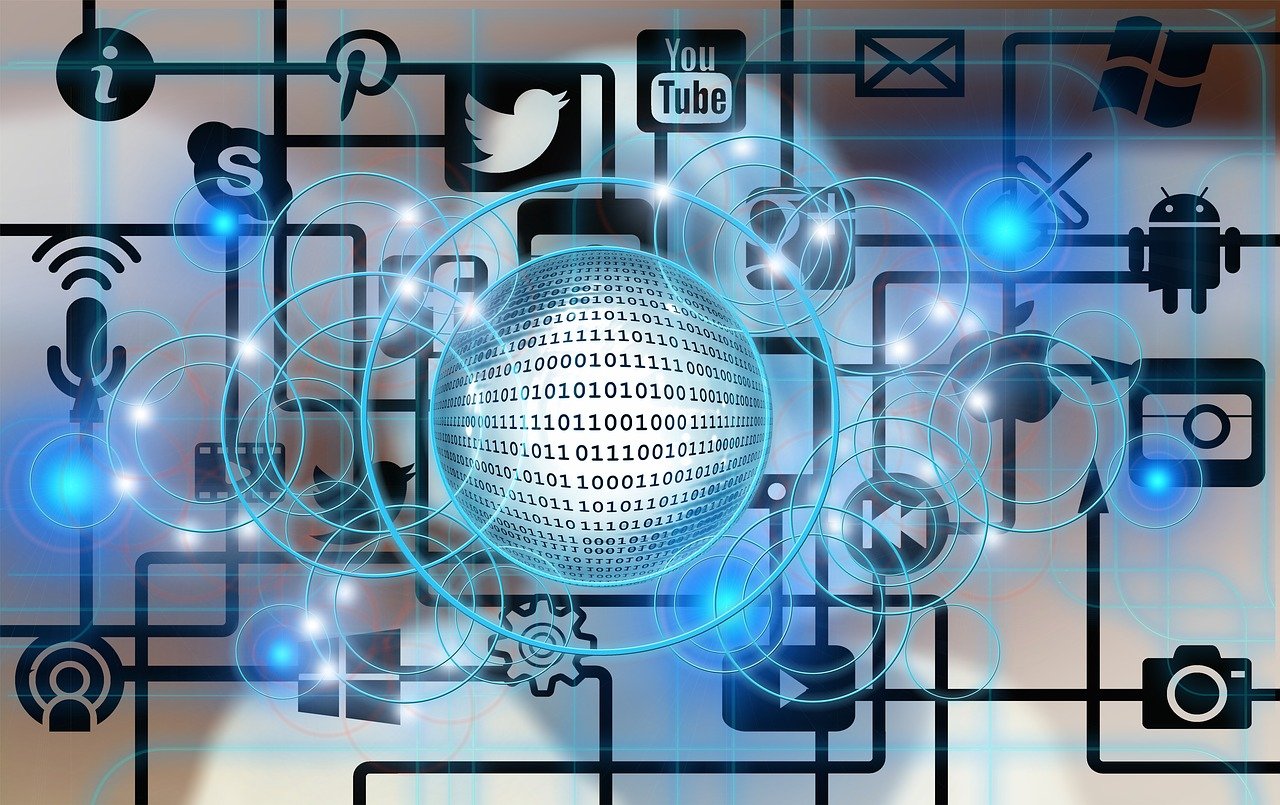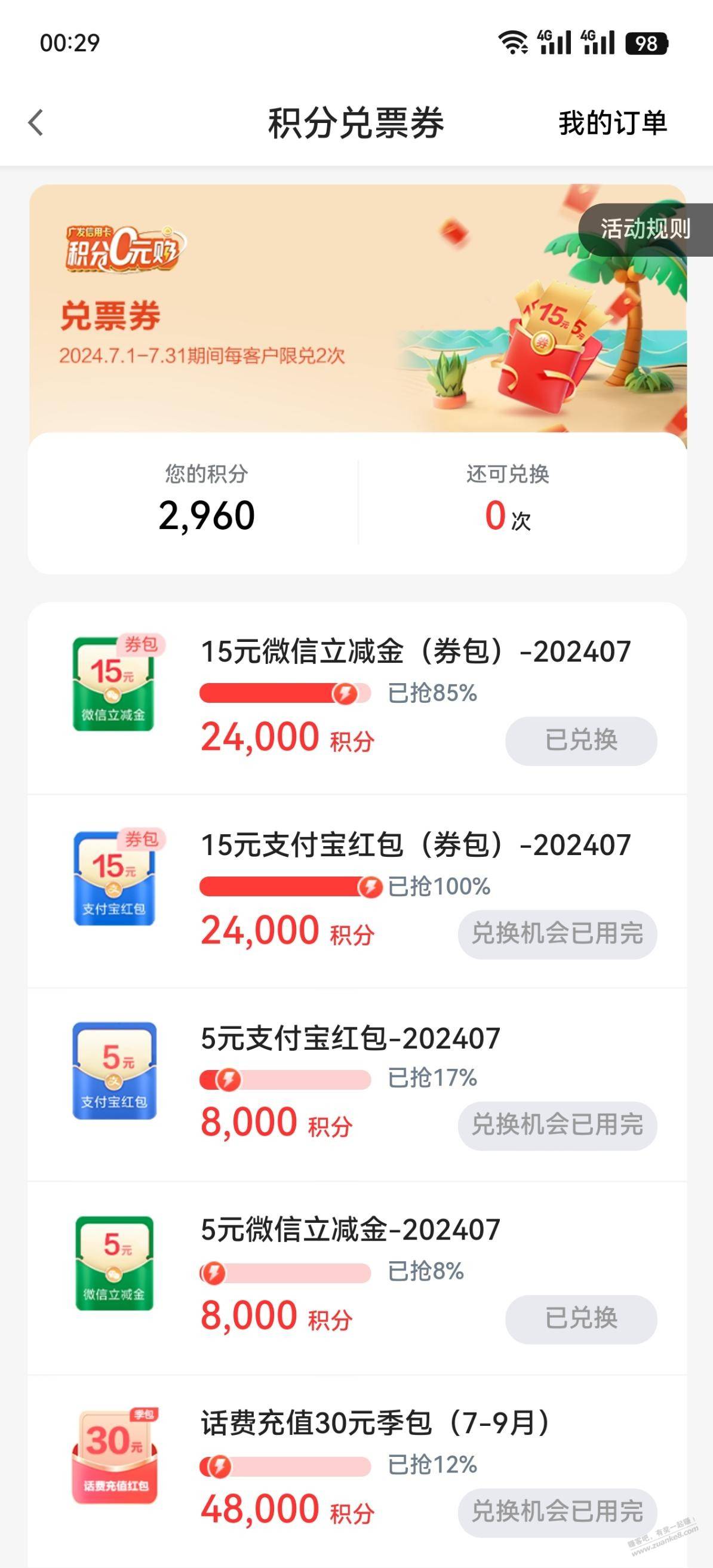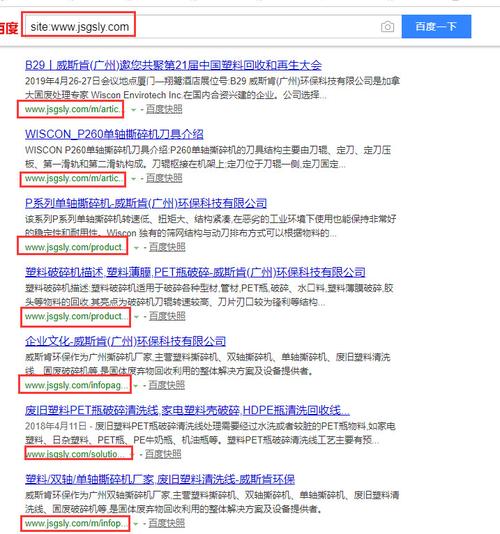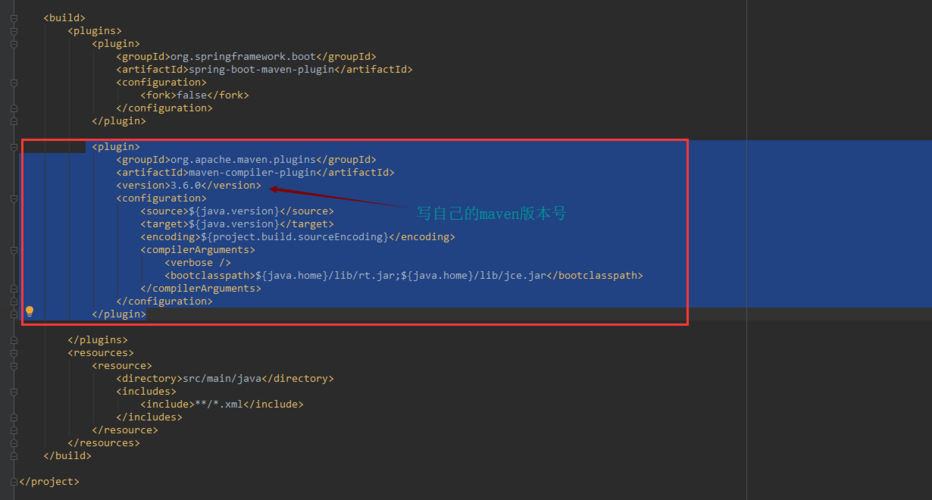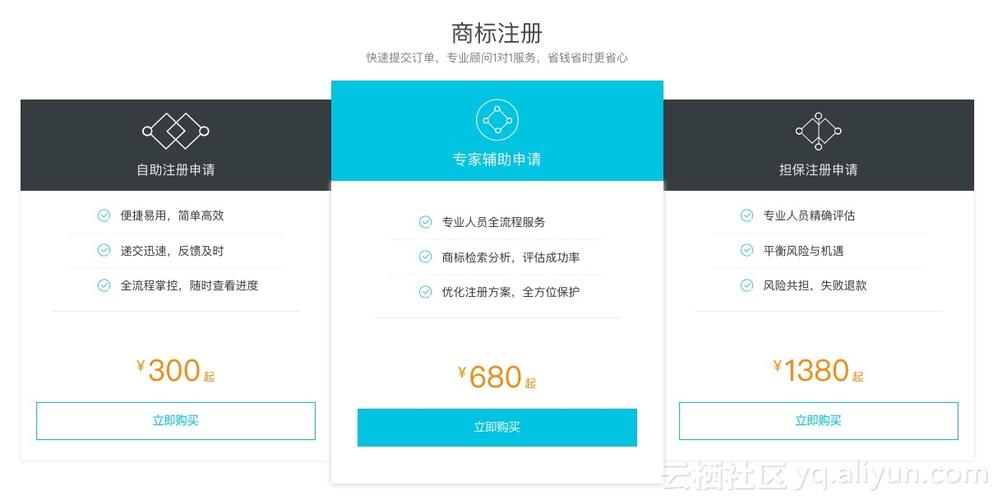在更新无限网卡驱动时遇到报错10的问题,通常意味着在安装或更新过程中出现了某种错误,这个问题可能会影响您的网络连接,造成不便,以下是对报错10的详细分析和可能的解决方案。
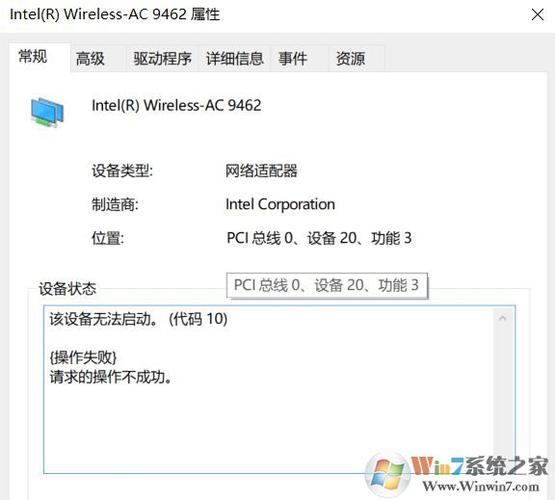
问题分析
报错10通常与以下因素有关:
1、驱动程序兼容性问题:无线网卡的驱动程序可能与您的操作系统版本不兼容,导致安装失败。
2、操作系统问题:Windows操作系统中可能存在某些文件损坏或缺失,影响了驱动的正常安装。
3、硬件故障:无线网卡本身可能存在物理损坏,导致无法正确安装驱动。
4、后台程序冲突:某些后台运行的程序可能与驱动更新程序冲突,导致安装失败。
5、权限问题:安装驱动时可能需要管理员权限,如果没有正确授权,也会导致报错。
解决方案
针对上述问题,以下是一些建议的解决方案:
1. 确保驱动程序兼容性
在下载无线网卡驱动前,确认驱动版本与您的操作系统版本相匹配,您可以在设备制造商的官方网站或Windows更新中查找适用的驱动程序。
2. 更新操作系统
确保您的操作系统是最新的,Windows更新提供了必要的系统文件修复,有时可以解决驱动安装问题,通过以下步骤检查更新:
打开“设置”>“更新与安全”>“Windows更新”。
点击“检查更新”,并安装任何可用的更新。
3. 检查硬件问题
如果怀疑无线网卡存在物理损坏,可以尝试在另一台电脑上安装该网卡,以排除硬件故障的可能性。
4. 管理后台程序
在安装驱动之前,关闭所有不必要的后台程序,尤其是杀毒软件和系统优化工具,因为它们可能会干扰驱动安装过程。
5. 使用管理员权限安装
确保以管理员身份运行驱动安装程序,右键点击安装程序并选择“以管理员身份运行”。
6. 手动安装驱动
如果自动安装程序不起作用,您可以尝试手动安装驱动,这通常涉及到以下步骤:
访问设备制造商的官方网站,下载对应您无线网卡的驱动程序。
解压下载的文件,通常会有一个.inf文件,这是Windows用来安装驱动的文件。
打开“设备管理器”,找到您的无线网卡设备,右键点击并选择“更新驱动程序”。
选择“浏览我的计算机以查找驱动程序”,然后导航到您解压驱动文件的位置。
7. 系统还原
如果更新前您的无线网卡工作正常,可以尝试进行系统还原到更新前的状态。
8. 联系技术支持
如果以上方法都不能解决问题,建议联系设备制造商的技术支持,他们可能提供专业的解决方案或更新后的驱动程序。
结论
报错10在无线网卡更新过程中并不罕见,但通常可以通过一系列的诊断和解决方案来克服,通过遵循上述建议,您应该能够解决大多数导致报错10的问题,并成功更新您的无线网卡驱动,记住,耐心和细致的排查是解决问题的关键,如果您在过程中遇到任何困难,及时寻求专业帮助是明智之举。